Vue+Element+对象存储 图片上传组件简单封装
环境参考:vue
2.6.10, element-ui2.13.2, 阿里云对象存储OSS ali-oss6.16.0
描述
以 Element 组件库中的上传组件的为基础,添加上传进度展示、上传遮罩、上传到对象存储,控制上传数量,大图预览
效果展示
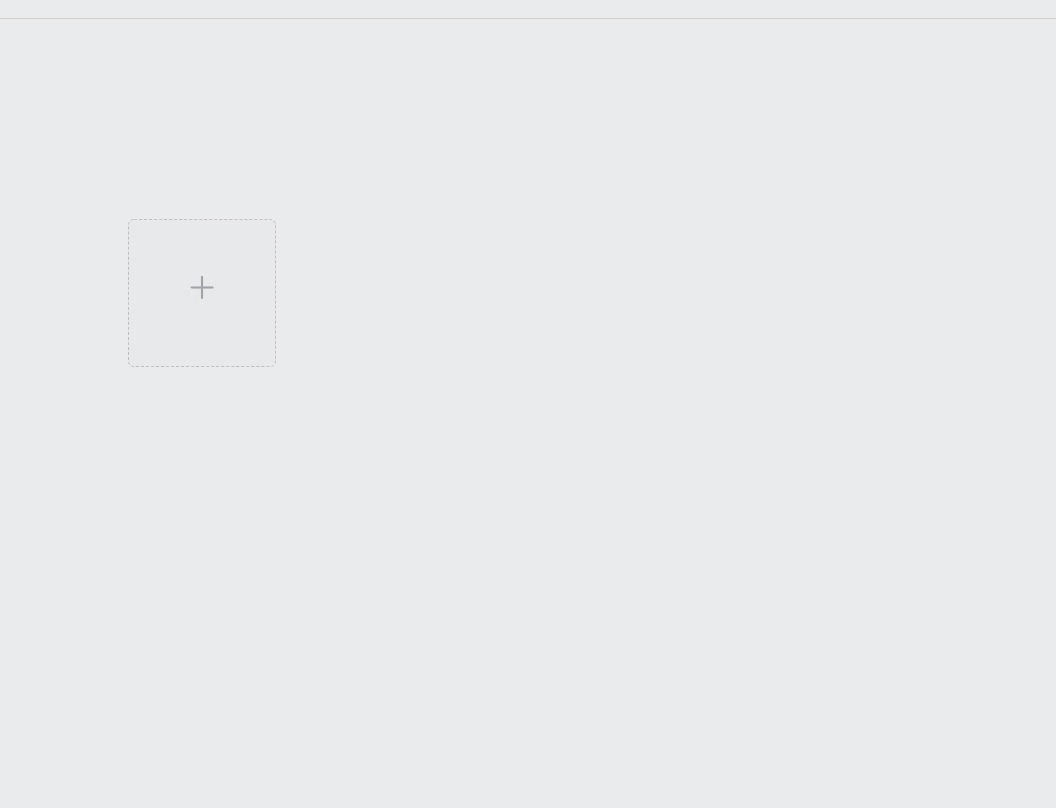
组件代码
NPM包准备
# 安装 Element 组件库
npm i element-ui -S
# 安装阿里云对象存储OSS
npm i ali-oss -S
结构
<template>
<div class="image-upload-container">
<!-- 图片上传 -->
<el-upload
list-type="picture-card"
:file-list="fileList"
:before-upload="beforeUpload"
:on-progress="handleProgress"
:on-success="handleSuccess"
:on-error="handleError"
action=""
:http-request="handleUpload"
:class="{'hide-plus': imgLen}"
>
<i class="el-icon-plus" />
<!-- 利用作用域插槽自定义图片上传的展示逻辑 -->
<template #file="{file}">
<img class="el-upload-list__item-thumbnail" :src="file.url" alt="">
<!-- 上传成功标示 -->
<label class="el-upload-list__item-status-label"><i class="el-icon-upload-success el-icon-check" /></label>
<!-- 鼠标悬浮操作选项 -->
<span class="el-upload-list__item-actions">
<span class="el-upload-list__item-preview" @click="handlePreview(file)"> <i class="el-icon-zoom-in" /> </span>
<span class="el-upload-list__item-delete" @click="handleRemove(file)"> <i class="el-icon-delete" /> </span>
</span>
<!-- 遮罩及进度条 -->
<template v-if="file.status !== 'success' && progressBar.isShow">
<div class="upload-mask" />
<el-progress class="upload-progress" type="circle" :percentage="progressBar.percentage" />
</template>
</template>
</el-upload>
<!-- 图片大图预览弹窗 -->
<el-dialog width="80%" title="图片预览" :visible.sync="previewDialog.isShow">
<img width="100%" :src="previewDialog.imgUrl" alt="">
</el-dialog>
</div>
</template>
样式
-
使用Scss
<style scoped lang="scss"> .image-upload-container { .hide-plus::v-deep { .el-upload.el-upload--picture-card { // 隐藏上传按钮 display: none; } } .el-upload-list__item { &.is-success .el-upload-list__item-status-label { display: block!important; // 避免右上角上传标志在图片hover时(由于权重不够)被隐藏 } .upload-mask { // 遮罩 position: absolute; top: 0; bottom: 0; left: 0; right: 0; background-color: rgba(0, 0, 0, 0.8); } .upload-progress::v-deep { // 进度条文字与遮罩形成颜色反差 .el-progress__text { color: #fff!important; } } } } </style> -
原生CSS
<style scoped> /* // 隐藏上传按钮 */ .image-upload-container .hide-plus::v-deep .el-upload.el-upload--picture-card { display: none; } /* // 避免右上角上传标志在图片hover时(由于权重不够)被隐藏 */ .image-upload-container .el-upload-list__item.is-success .el-upload-list__item-status-label { display: block!important; } /* // 遮罩 */ .image-upload-container .el-upload-list__item .upload-mask { position: absolute; top: 0; bottom: 0; left: 0; right: 0; background-color: rgba(0, 0, 0, 0.8); } /* // 进度条文字与遮罩形成颜色反差 */ .image-upload-container .el-upload-list__item .upload-progress::v-deep .el-progress__text { color: #fff!important; } </style>
行为
<script>
import OSS from 'ali-oss'
export default {
name: 'ImageUpload',
props: {
limit: { // 上传数量限制
type: Number,
default: 1
},
defaultImage: { // 外部传入的需要显示在列表的图片的地址(对默认图片大于上传限制的情况没有做处理,全部展示)
// String: 'http://xxxx.jpg' 单张
// String: 'http://xxxx.jpg;http://xxxx.jpg' 多张
type: String,
default: ''
}
},
data() {
return {
previewDialog: { // 图片预览弹窗信息
isShow: false,
imgUrl: ''
},
progressBar: { // 控制上传进度条
isShow: false,
percentage: 0
},
fileList: [], // 存放图片的列表
fileFormat: '' // 存放待上传文件的格式
}
},
computed: {
imgLen() { // 设定一个计算属性 判断是否已到达上传限制
return this.fileList.length >= this.limit
}
},
watch: {
defaultImage: { // 侦听是否有默认图片需要展示
handler(newVal) {
this.fileList = []
this.handleDefaultImageProp(newVal)
}
}
},
methods: {
initOSS() { // 阿里云对象存储OSS初始化 实例化OSS Client
return new OSS({
// yourRegion填写Bucket所在地域。以华东1(杭州)为例,Region填写为oss-cn-hangzhou。
region: 'xxxxxxxxxxxxxxxxxxxxx', // 必填
// 从STS服务获取的临时访问密钥(AccessKey ID和AccessKey Secret)。
accessKeyId: 'xxxxxxxxxxxxxxxxxx', // 必填
accessKeySecret: 'xxxxxxxxxxxxxxxxxxxxxxxxxxxxx', // 必填
// // 从STS服务获取的安全令牌(SecurityToken)。
// stsToken: 'yourSecurityToken',
// refreshSTSToken: async() => {
// // 向您搭建的STS服务获取临时访问凭证。
// const info = await fetch('your_sts_server')
// return {
// accessKeyId: info.accessKeyId,
// accessKeySecret: info.accessKeySecret,
// stsToken: info.stsToken
// }
// },
// // 刷新临时访问凭证的时间间隔,单位为毫秒。
// refreshSTSTokenInterval: 300000,
// 填写Bucket名称。
bucket: 'xxxxxxxxxxxxxxxx' // 必填
})
},
handlePreview(file) { // 图片大图预览
this.previewDialog = { imgUrl: file.url, isShow: true }
},
handleRemove(file) { // 处理图片删除
this.fileList.some((item, idx) => {
if (item.uid === file.uid) {
this.fileList.splice(idx, 1)
this.$message.success('图片删除成功')
return true
} else {
return false
}
})
},
async handleUpload({ file, onProgress, onSuccess, onError }) { // 覆盖默认的上传行为,可以自定义上传的实现
this.progressBar.isShow = true // 展示上传进度条
onProgress('开始上传') // 调用进度回调,对ready状态文件进行处理
const that = this // 存放当前vue组件实例对象
const client = this.initOSS() // 对象存储实例化
const fileName = `img/banner${Date.parse(new Date())}.${this.fileFormat}` // 自定义上传文件的文件名
let netUrl = '' // 文件的线上地址,后面作为响应数据进行返回
try { // 上传到远端 阿里云 对象存储OSS // multipartUpload 分片上传支持上传进度,简单上传put 不支持上传进度
// fileName 表示上传到OSS的文件名称,支持路径
// file 表示浏览器中需要上传的文件,支持HTML5 file和Blob类型
const { res: { status, requestUrls }} = await client.multipartUpload(fileName, file, {
progress(p) { // 上传进度回调
console.log('进度: ', p)
that.progressBar.percentage = Number.parseInt(p * 100) // 同步上传进度
},
partSize: 1024 * 100 // 分块大小, 最小为100k
})
if (!status === 200) throw new Error() // 上传不成功抛出异常
netUrl = requestUrls[0].split('?')[0] // 处理线上地址,准备传入文件上传(成功)回调
} catch {
onError('上传失败') // 异常中调用文件上传失败的回调
} finally {
this.progressBar = { // 重置进度条
isShow: false,
percentage: 0
}
}
return netUrl // 如果上面没有上传失败的回调,此处返回的数据会作为响应传入成功回调
},
handleProgress(event, file, fileList) { // 处理上传进度,预先放入本地文件(使用blob地址)
console.log('进度回调')
if (this.limit === 1) { // 图片数量上限限制为一张时直接替换,否则添加
this.fileList = [{ ...file }]
} else {
this.fileList.push({ ...file })
}
},
handleSuccess(res, file, fileList) { // 处理上传成功
console.log('成功回调')
// 实际观察后发现 file.response 中存放的就是上传(这里就是函数handleProgress的返回值)的结果
// 且直接修改file 参数对象会直接影响到 数据变量 fileList 中的对应元素 (或者可以遍历文件列表寻找相同uid文件对之进行操作)
file.url = file.response
this.$message.success('图片上传成功')
},
handleError(err, file, fileList) { // 处理上传失败
console.log('失败回调')
console.log(err)
this.handleRemove(file) // 删除图片
this.$message.error('图片上传失败')
},
beforeUpload(file) { // 上传前的操作 返回布尔值决定是否继续上传
const types = ['image/png', 'image/jpeg', 'image/gif']
if (!types.includes(file.type)) { // 检测文件的类型
this.$message.error('必须上传png,jpg,jpeg,gif格式的文件')
return false
}
if (file.size / 1024 / 1024 > 1) { // 检测文件的大小(限制1M以内)
this.$message.error('图片不可以超过1M')
return false
}
this.fileFormat = file.name.split('.').at(-1) // 这里直接使用了数组新API `at` ,如果需要考虑低版本浏览器可以利用数组长度-1
return true
},
handleDefaultImageProp(data) { // 对外部传入的图片进行处理
if (data && typeof data === 'string') {
const temp = data.split(';').reduce((acc, val) => {
acc.push({ url: val })
return acc
})
this.fileList.push(...temp)
} else {
return false
}
}
}
}
</script>
调用示例
<image-upload />
<image-upload :limit="3" />
<image-upload :limit="3" :default-image="'http://xxxx.jpg'" />
<image-upload :limit="3" :default-image="'http://xxxx.jpg;http://xxxx.jpg'" />


